Принтер Epson L222 - надежное устройство для высококачественной печати документов. Прежде чем начать использовать его, нужно правильно настроить, чтобы избежать проблем и получить отличное качество печати.
Установите драйверы для принтера Epson L222. Вы найдете их на официальном сайте производителя. Убедитесь, что выбрали версию драйвера, подходящую для вашей операционной системы.
| Настройте параметры печати (формат бумаги, качество печати и др.) и нажмите кнопку "Печать". |
После выполнения этих шагов принтер Epson L222 будет полностью подключен и готов к использованию. Убедитесь, что принтер подключен надежно и правильно работает перед началом печати документов или изображений.
Шаг 1: Скачайте и установите драйвер принтера Epson L222
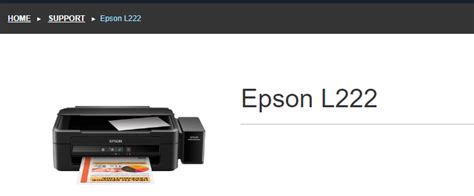
Чтобы скачать и установить драйвер для принтера Epson L222, выполните следующие шаги:
- Откройте интернет-браузер и перейдите на официальный веб-сайт Epson.
- На странице поддержки найдите раздел "Драйверы и загрузки" или "Поддержка и загрузки".
- В полях поиска выберите свою операционную систему (например, Windows, macOS или Linux) и модель принтера Epson L222.
- Нажмите на кнопку "Найти" или "Искать", чтобы начать поиск подходящего драйвера.
- Найдите драйвер для принтера Epson L222, совместимый с вашей ОС.
- Нажмите на ссылку для загрузки драйвера.
- Дождитесь окончания загрузки файла.
- Запустите файл и следуйте инструкциям мастера для установки драйвера.
После успешной установки драйвера компьютер будет готов к печати с принтера Epson L222. Обратите внимание, что драйверы могут различаться в зависимости от ОС, поэтому выберите правильную версию.
Шаг 2: Подключите принтер Epson L222 к компьютеру через USB-кабель

Пошаговая инструкция по подключению:
| 1. | Убедитесь, что компьютер включен и принтер выключен. |
| 2. | Найдите разъем USB на принтере и вставьте USB-кабель. |
| 3. | Найдите USB-порт на компьютере и вставьте другой конец кабеля. |
| 4. | Подождите, пока компьютер установит драйверы для принтера. Может потребоваться загрузить и установить драйверы с сайта Epson. |
| 5. | Проверьте, что принтер успешно подключен к компьютеру и отображается в разделе "Устройства и принтеры". Если нет, проверьте подключение или перезагрузите компьютер. |
После успешного подключения принтера Epson L222 к компьютеру через USB-кабель переходите к следующему шагу настройки печати.
Как настроить принтер Epson L222 на печать

Настройка принтера Epson L222 на печать очень проста и займет всего несколько минут. Следуйте инструкциям ниже, чтобы настроить ваш принтер для печати.
1. Убедитесь, что принтер правильно подключен к компьютеру или сети. Проверьте, что кабель USB или сетевой кабель надежно соединены с принтером и компьютером.
2. Установите драйверы для вашего принтера. Скачайте последнюю версию драйверов с официального веб-сайта Epson. Запустите установщик драйвера и следуйте инструкциям на экране для завершения установки.
3. После установки драйверов откройте программу, из которой хотите распечатать документ, например, Microsoft Word или Adobe Acrobat.
4. Выберите "Файл" → "Печать". В диалоговом окне выберите Epson L222.
5. Проверьте настройки печати: ориентацию, размер бумаги, разрешение. Нажмите "Печать".
6. Для дополнительных параметров, таких как яркость или цветность, откройте дополнительные настройки принтера. Некоторые программы, например, Adobe Acrobat, предлагают дополнительные параметры перед печатью.
Теперь ваш принтер Epson L222 готов к использованию. Вы можете печатать все необходимые документы без проблем. Поддерживайте принтер в хорошем состоянии, очищайте головки печати и заправляйте картриджи чернилами.
Шаг 1: Откройте окно "Печать" в программе
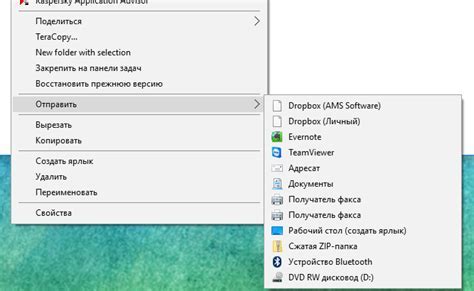
Для печати на принтере Epson L222 необходимо открыть окно "Печать" в программе. Это можно сделать из верхнего меню программы. Найдите раздел "Файл" и выберите опцию "Печать" или "Печать...".
Для открытия окна печати нажмите на опцию "Печать" или "Печать...". Вам будет доступен выбор принтера, настроек печати и других параметров. В окне также будет предварительный просмотр документа перед печатью, чтобы убедиться, что всё выглядит как нужно.
Примечание: Если вы не можете найти опцию "Печать" в меню, обратитесь к документации программы или воспользуйтесь поиском в Интернете для получения информации о специфических комбинациях клавиш или кнопках для открытия окна печати.